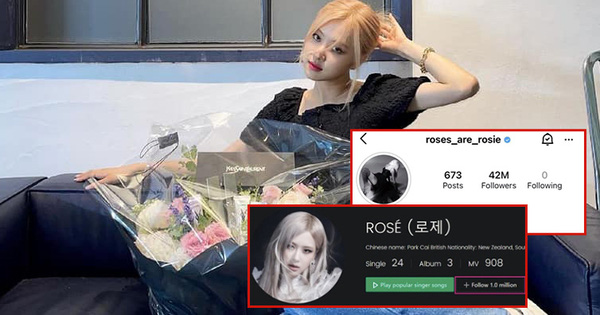Sự thật là pin iPhone sẽ yếu dần theo thời gian. Khi iPhone cũ đi (khi bị sạc lại nhiều lần), pin sẽ mất dần khả năng giữ năng lượng và sẽ không tồn tại được lâu mỗi ngày sau mỗi lần sạc.
Điều này là không thể tránh khỏi, nhưng Apple có một cách để người dùng iPhone theo dõi tình trạng của pin để biết trước thời điểm cần thay pin.
Dưới đây là 3 bước kiểm tra tình trạng pin iPhone nhanh nhất.
Nếu đang có iPhone chạy iOS 11.3 trở lên, người dùng có thể xem tình trạng pin của mình trong Cài đặt (Setting). Nếu đang chạy phiên bản iOS cũ hơn, hãy cập nhật iPhone của mình.
1. Vào ứng dụng Cài đặt (Setting).
2. Nhấn vào Pin (Battery).
3. Nhấn vào Tình trạng pin (Baterry Health).
Màn hình iPhone sẽ hiển thị dung lượng pin còn lại của iPhone cùng với các thông tin phân tích về tình trạng pin khác. Theo mô tả của Apple, Dung lượng tối đa - Maximum Capacity được liệt kê là "thước đo dung lượng pin so với khi pin mới. Dung lượng thấp hơn có thể dẫn đến việc sử dụng ít giờ hơn giữa các lần sạc." iPhone có chỉ số này càng gần 100% thì càng tốt.
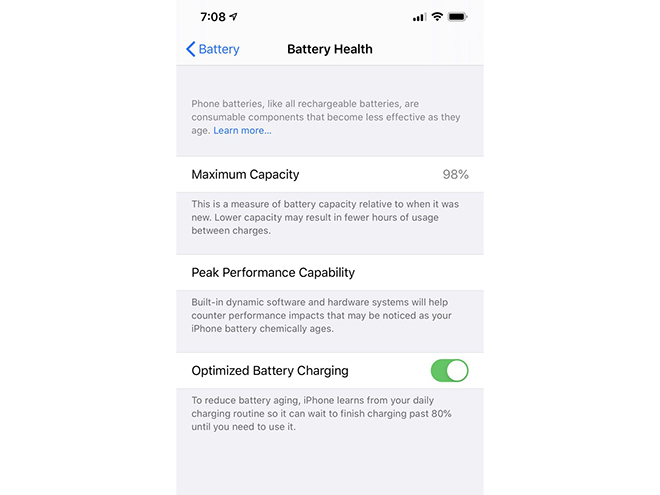
Ảnh minh họa.
Theo Apple, pin của iPhone "được thiết kế để giữ lại tới 80% dung lượng ban đầu sau 500 chu kỳ sạc hoàn chỉnh". Thông thường, thời gian sử dụng tối ưu nhất sẽ là khoảng hai năm. Trong phần Khả năng đạt hiệu suất cao nhất (Peak Performance Capability), người dùng sẽ thấy giải thích chi tiết hơn về hoạt động của pin.
Nếu iPhone cũ hơn và không thể nâng cấp lên iOS 11.3 thì người dùng sẽ không thể kiểm tra tình trạng pin trong Cài đặt. Tuy nhiên, người dùng vẫn có thể yêu cầu Apple chạy kiểm tra chẩn đoán pin. Người dùng có thể thực hiện việc này bằng cách truy cập cửa hàng ứng dụng Apple Store hoặc bằng cách trao đổi trực tuyến với bộ phận hỗ trợ khách hàng của Apple.